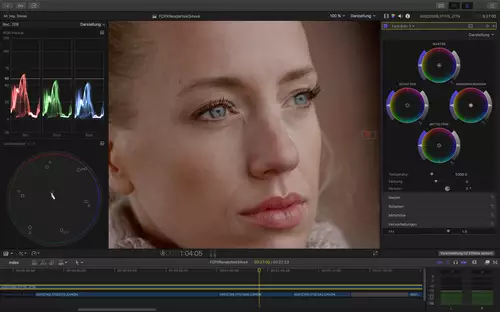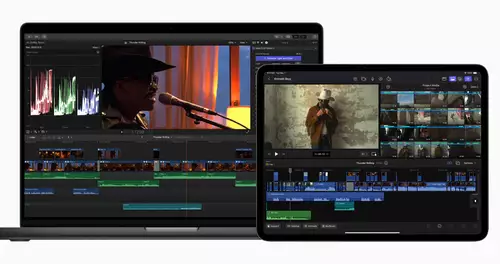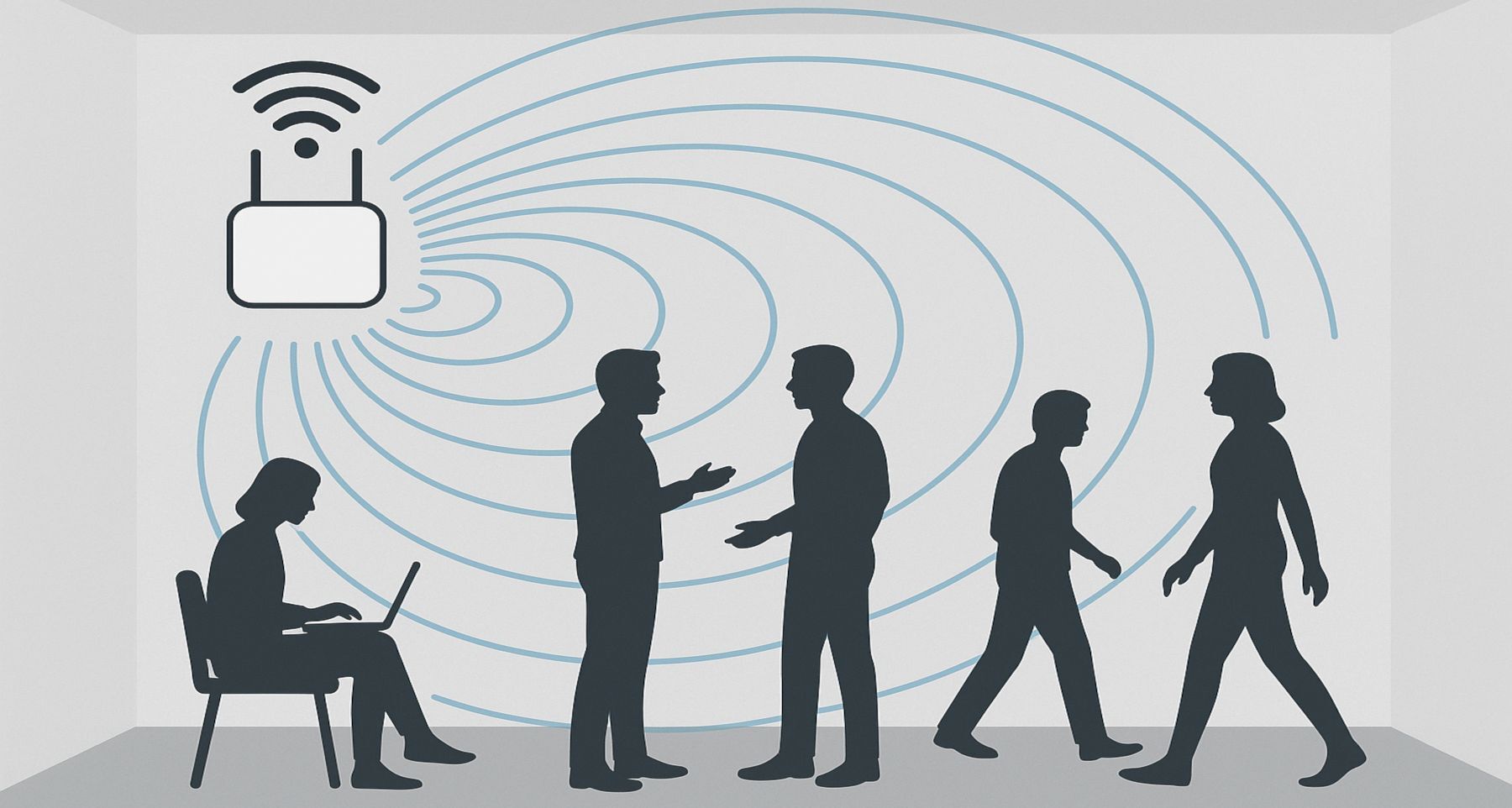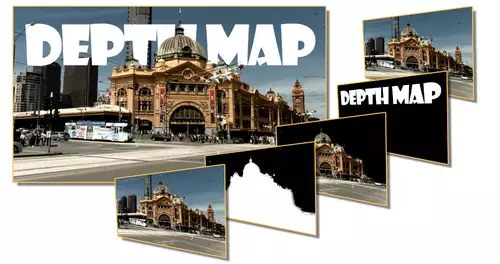Mit seinem Dot 4 Release (FCPX 10.4) hat Apple wichtige neue Funktionen in
Final Cut Pro X integriert: Wir haben uns die neuen Farbräder und Kurven, die Canon C200 RAW Verarbeitung, HDR und 360 VR Workflows genauer angeschaut:
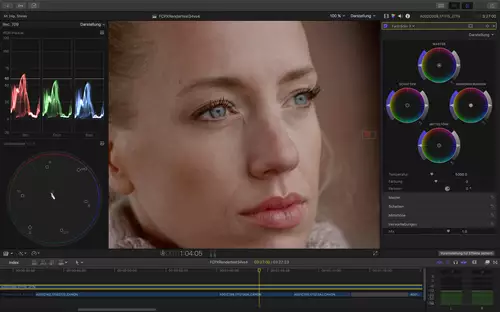
Neue Farbräder und Kurven
Wer bislang Farbkorrekturen unter Final Cut Pro X zu erstellen hatte, war in erster Linie auf die sog. „Farbtafel“ angewiesen.
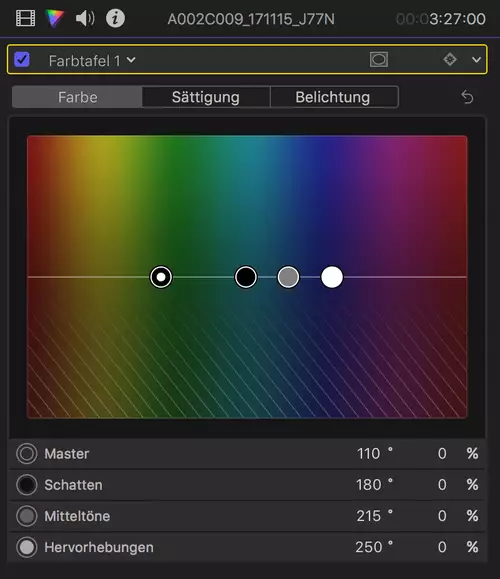
Ein Werkzeug, das für viele, die Erfahrung mit Farbrädern hatten - sei es auf dem alten „legacy“ Final Cut Pro oder Blackmagic Resolve oder dem Lumetri Color-Arbeitsbereich in Premiere Pro CC u.v.a. als wenig intuitiv empfunden wurde.
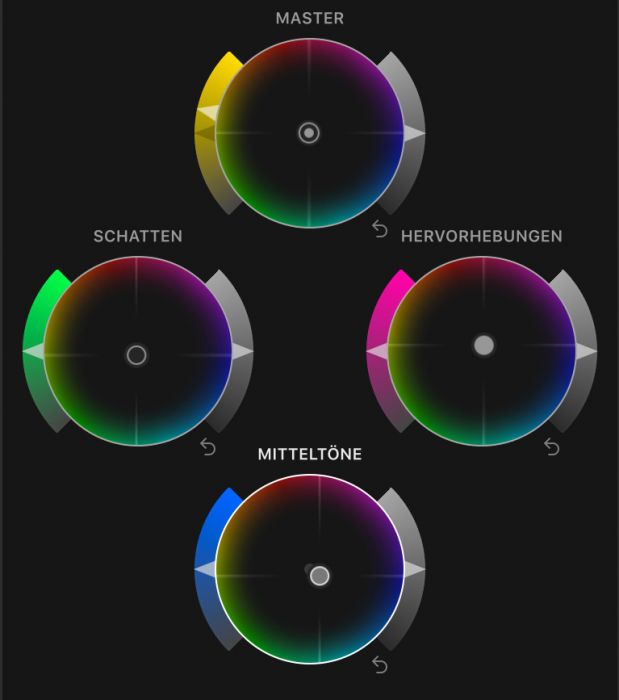
In Final Cut Pro X 10.4 jetzt Farbräder - für viele das bessere Farbkorrektur-Tool
Die Nachfrage nach entsprechenden Industrie-Standards in Form von Color Wheels bei der Farbkorrektur in FCPX wurde dann auch von Drittanbieter-Plugins wie Color Finale von Color Grading Central oder Colorista von Red Giant u.a. bedient. Hinzu kommt, dass der Trend bei den großen Postproduktionslösungen von Adobe, Blackmagic u.a. zu integrierten Systemen geht: Farbkorrektur, Schnitt und Audioproduktion werden immer stärker in eine Software integriert. Beste Beispiele hierfür sind die Auflösung von Speed Grade in Premiere Pro und der massive Ausbau der Editing- und Audio-Funktionen in DaVinci Resolve. Mit FCPX 10.4 hat Apple nun reagiert und die Farbkorrektur-Tools von Final Cut Pro X in bemerkenswertem Umfang ausgebaut.
FCPX wird derzeit vor allem auf Laptops und iMacs genutzt und wir vermuten mal, dass der Laptop-Anteil hierbei den größeren Part ausmacht. Entsprechend wichtig ist es, das Layout und das Handling der neuen Farbkorrekturwerkzeuge auch für den kleineren Bildschirm und die geringeren Auflösungen von Laptops mitzudenken und genau hier hat Apple im FCPX 10.4 in einer ganzen Reihe von Punkten gut mitgedacht.
Das beginnt bereits beim ersten Blick auf die Basisfunktionen der neuen Farbräder:

Der jeweilig ausgewählte Farbton innerhalb des Farbrads wird auf der linken Seite des Farbrads angezeigt. Der Vorteil hiervon ist, dass man zum einen visuell eine deutliche Kontrolle über den aktuell ausgewählten Farbton hat und zum anderen die Farbwahl sehr feinstufig auflösen kann, indem man mit dem Sättigungsregler und dem Farbrad zusammen arbeitet – gerade auch auf kleineren Screens ein Vorteil. Als Nachteil könnte man aufführen, dass man sich im farblosen Innenraum des Farbrads zunächst orientieren muss - eine Frage der Übung und für diejenigen, die sowieso externe Farbräder am Kontrollpult gewohnt sind, eher vernachlässigbar. Die „Dämpfung“ der Farbräder, also die Geschwindigkeit mit der sich Farbwerte bei der Verschiebung des Farbrads ändern, empfinden wir als gelungen.
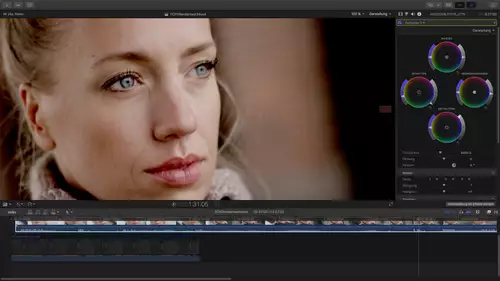
Je nach zur Verfügung stehendem Platz auf dem Bildschirm bzw. für ein noch höher auflösendes Arbeiten mit den Farbrädern, lassen sich entweder alle 4 Farbräder: „Master“, „Schatten“, „Mitteltöne“ und „Hervorhebungen“ auf einmal einblenden oder jeweils nur ein einzelnes.
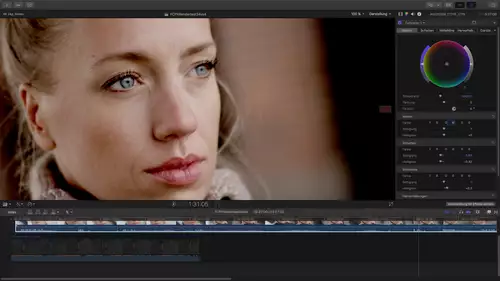
Schaltet man zusätzlich noch die „Mediathekanzeige“ und den „Ereignis-Viewer“ auf der linken Seite weg, erhält man einen sehr aufgeräumten Farbkorrektur-Bildschirm, auf dem in der oberen Hälfte nur noch der Canvas für das Videomaterial auf der Timeline und die Farbkorrekturwerkzeuge zu sehen sind: Sehr viel besser dürfte sich bei mobilen Setups kaum die zur Verfügung stehende Bildschirmfläche nutzen lassen.

Dieses „Solo-Schalten“ von einzelnen Farbkorrektur-Tools wird dann konsequenter Weise auch auf die neuen Kurven in FCPX 10.4 übertragen.
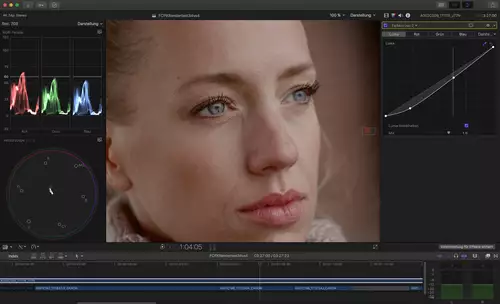
Defaultmässig stehen 10 neue Bezier Kurven für die Farbkorrektur inkl. integriertem Colorpicker zu Verfügung: „Luma“, „Rot“, „Blau“, „Grün“ sowie „Farbton vs Farbton“, „Farbton vs Sättigung“, „Farbton vs Luma“, „Luma vs Sättigung“, „Sättigung vs Sättigung“ und „Orange vs SAT“.
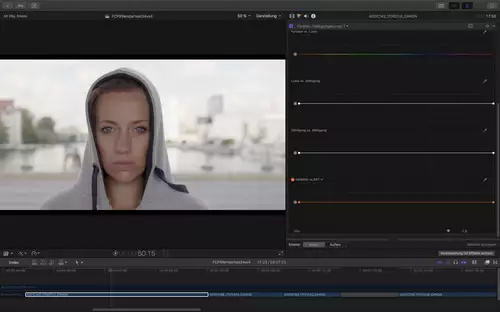
Alle Kurven mit definierten Farbwerten lassen sich jedoch zusätzlich mit einer frei gewählten Farbe belegen.
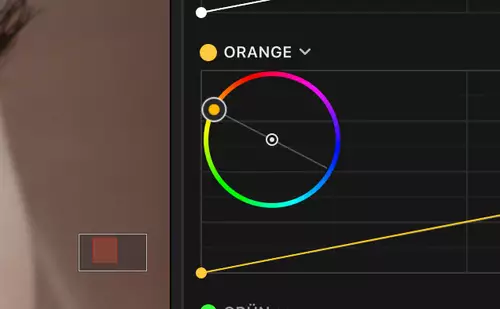
Da ständig neue Farbkorrektur-Effekte übereinander gelegt werden können, stehen quasi unbegrenzte Farbkurven für frei bestimmte Farbwerte zur Verfügung.
Die freie Farbwahl gilt auch für die Farbsättigungskurven:

Hat man einen Farbwert via Pipette im Video-Canvas abgenommen, wird der entsprechende Farbwert auf der Kurve angezeigt inkl. eine vertikalen Hilfslinie.
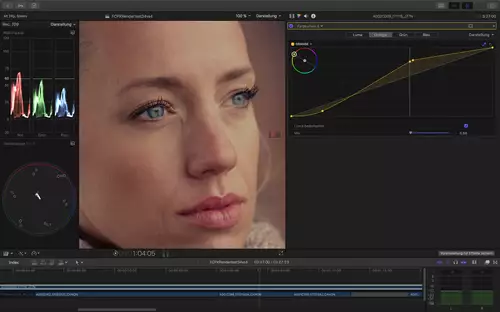
Will man Farbwerte via Kurve verschieben/anpassen können diese entweder frei verschoben werden mit einer automatischen Bezierberechnung der Kurve oder nur horizontal oder nur vertikal. Für Farbwertverschiebungen in nur eine Richtung wird die Shifttaste gehalten.
Wer eine individuelle Bezierkurve für bestimmte Farbwert entworfen hat, kann den zugeordneten Farbwert auch im Nachhinein verändern und die Bezierkurve beibehalten. Im Screenshot oben ist das Farbauswahlrad für die Bezierkurve zu sehen, mit der sich der Farbwert auch verändern lässt.
Alle hier genannten Farbkorrekturen und Effekte, werden im Inspektor zum jeweiligen Videoclips gelistet und lassen sich in ihrer Reihenfolge verschieben und via Copy/Paste acuh auf andere Clips anwenden. Hierzu zählt auch das Anwenden von eigenen Luts pro Clip - eine Funktion die jetzt auch in der Effekt-Liste auftaucht und von hier aus auch kopiert und zusammen mit anderen Effekten in andere Anwendungsreihenfolgen gebracht werden kann (hilfreich bei Vignetten, die z.B nicht von einer LUT betroffen sein sollen).
Ebenfalls neu hinzugekommen ist beim automatischen Weißabgleich („Farbe ausgleichen“) ein entsprechender Colorpicker für die Selektion von Weißwerten im Bild.
Letztlich kann die jeweilige Farbkorrektur noch über einen Mixer-Slider auf das Gesamtbild in der Stärke/Transparenz angepasst werden.
Wir haben natürlich bei Apple auch nachgefragt, ob für die Farbräder externe Control Panels in Planung sind, bzw. bestehende externe Panels unterstützt werden. Die Antwort lautete, dass man sich eine entsprechende Option gerade anschaut – ob daraus ein Produkt oder zumindest eine entsprechende Unterstützung bestehender externer Color Wheels werden wird, dürfte die Zukunft zeigen.